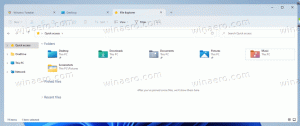הוסף או הסר פריסת מקלדת ב-Windows 10
גיוסי Windows 10 האחרונים מגיעים עם דף "מקלדת" חדש באפליקציית ההגדרות. זה מחליף לחלוטין את האפשרויות הקלאסיות של לוח הבקרה, אשר מוסרות החל מ-Windows 10 Build 17063. העמוד החדש מאפשר למשתמשים לשנות את שפת התצוגה, טקסט לדיבור, זיהוי דיבור וכתב יד. הנה כיצד להוסיף או להסיר פריסת מקלדת ב- Windows 10 מכיוון שממשק המשתמש עבורה השתנה.
פרסומת
אם שדרגת ל-Windows 10 Build 17074 ומעלה, אפשרויות השפה החדשות שלה יכולות להיראות לך מוזרות. שלא כמו מהדורות קודמות, הוא אינו כולל את ממשק המשתמש של הגדרות השפה בלוח הבקרה. כעת עליך להשתמש בהגדרות כדי להגדיר את הגדרות השפה. עם אפליקציית ההגדרות, אתה יכול הוסף או הסר פריסת מקלדת ב-Windows 10.
עבור משתמשים שצריכים להשתמש ביותר משפת קלט אחת, יש צורך להוסיף פריסת מקלדת אחרת או שיטת קלט אחרת כדי להקליד בשפה הנדרשת. השפה של פריסת המקלדת מגדירה את קבוצת התווים הזמינה עבור השפה.
נכון לכתיבת שורות אלה, Windows 10 Build 17083 היא המהדורה האחרונה של מערכת ההפעלה. זה מגיע עם אפשרויות מיוחדות בהגדרות המאפשרות הוספה והסרה של פריסות מקלדת. הנה איך להשתמש באפליקציית ההגדרות המעודכנת.
הוסף פריסת מקלדת ב-Windows 10
- לִפְתוֹחַ הגדרות.
- עבור אל זמן ושפה -> אזור ושפה.
- בצד ימין, לחץ על הקישור הוסף שפה.

- בעמוד הבא, בחר את השפה הדרושה ברשימה ולחץ הַבָּא. אני אוסיף רוסית. אתה יכול להשתמש בתיבת החיפוש כדי למצוא שפות מהר יותר.

- אם אינך מתכוון לשנות את שפת התצוגה שלך לשפה החדשה שאתה מתקין, השבת את האפשרות המתאימה בעמוד הבא ולחץ על להתקין.

אתה גמור. Windows 10 יתחיל להתקין את השפה ואת פריסת המקלדת המתאימה. 
בשורת המשימות תראה את מחוון השפה. 
טיפ: עיין במאמרים הבאים:
- שנה מקשי קיצור לשינוי פריסת מקלדת ב-Windows 10
- הפעל פריסת מקלדת לכל חלון ב-Windows 10
- אפשר סרגל שפה ב-Windows 10 (סמל שפה קלאסי)
- צור קיצור דרך לשירותי טקסט ושפות קלט ב-Windows 10
מעתה, ניתן לשנות את שפת הקלט באמצעות מקשי הקיצור המוגדרים. ראה את המאמרים למעלה. כברירת מחדל, מקשי הקיצור הם Alt + Shift ו-Win + רווח.
הסר פריסת מקלדת ב-Windows 10
- לִפְתוֹחַ הגדרות.
- עבור אל זמן ושפה -> אזור ושפה.
- בצד ימין, לחץ על השפה שברצונך להסיר.
- הקלק על ה לְהַסִיר לַחְצָן.

אם אתה מפעיל את הגרסה היציבה של Windows 10, עיין במאמר הבא:
כיצד להגדיר הגדרות שפה ב- Windows 10
השיטה המתוארת במאמר המוזכר פועלת בכל גרסאות Windows 10 שפורסמו בעבר והבנייה לפני Windows 10 Build 17063.